
Content
En aquest article: creeu el to de trucadaMoviu el to de trucada a l'iPhoneConfigura el to de trucada
Si voleu canviar el to de trucada predeterminat del vostre iPhone, podeu crear i instal·lar un to de trucada personalitzat mitjançant iTunes. Un cop s'ha afegit el to de trucada al telèfon, podeu utilitzar-lo com a to de trucada predeterminat o assignar-lo a un contacte.
etapes
Primera part Creeu el to
-
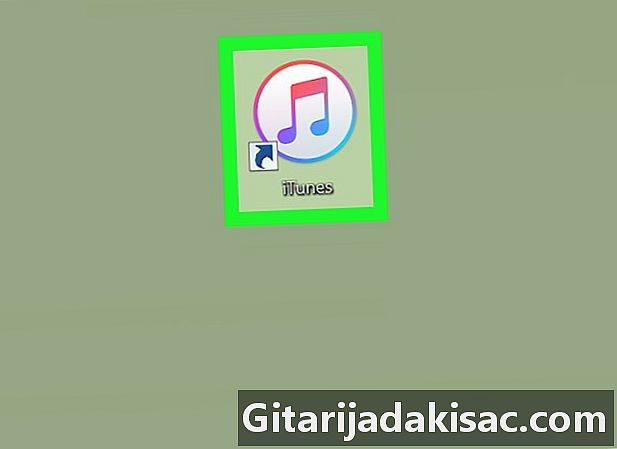
Obriu iTunes. La icona d'iTunes sembla una nota de música (♫) multicolor en un fons blanc.- Si us demana que actualitzeu iTunes, feu clic a Baixeu iTunes i espereu a que s’instal·li l’actualització. Reinicieu el vostre ordinador un cop s'ha instal·lat l'actualització.
- Si el to de trucada ja es troba al vostre iPhone, aneu directament al pas de configuració.
-
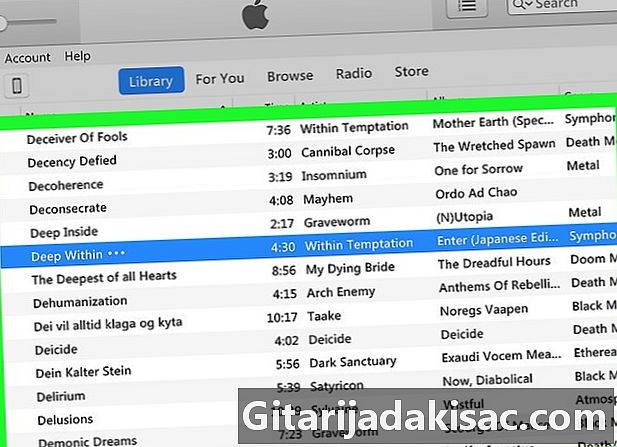
Assegureu-vos que la vostra cançó estigui a iTunes. iTunes és necessari tallar la cançó i utilitzar-la com a to de trucada. Si iTunes és el reproductor de música predeterminat del vostre ordinador, feu doble clic al fitxer d'àudio per afegir-lo.- Si iTunes no és el reproductor de música predeterminat al vostre ordinador, afegiu la cançó fent clic expedient > Afegiu el fitxer a la biblioteca a continuació, feu doble clic al fitxer que voleu utilitzar.
-
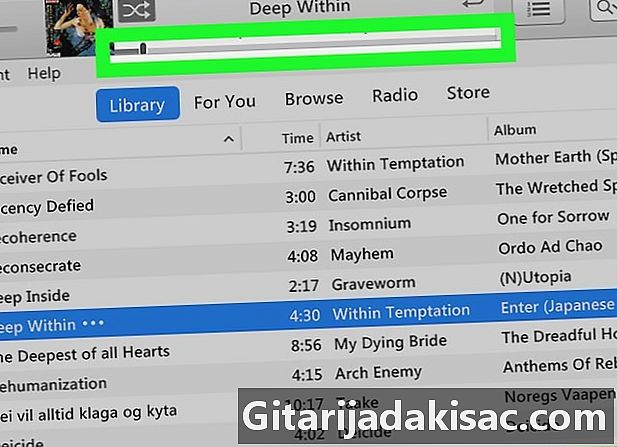
Cerqueu la secció que voleu utilitzar. A iTunes, feu doble clic a la cançó per iniciar la reproducció i trobar el començament del clip que voleu utilitzar com a to de trucada. Anoteu l’hora d’inici, escolteu-ho durant 40 segons i anoteu l’hora de finalització.- Durant la reproducció, podeu veure la marca de temps de la cançó a la part superior de la finestra d’iTunes.
- Els tons de trucada no poden durar més de 40 segons.
-
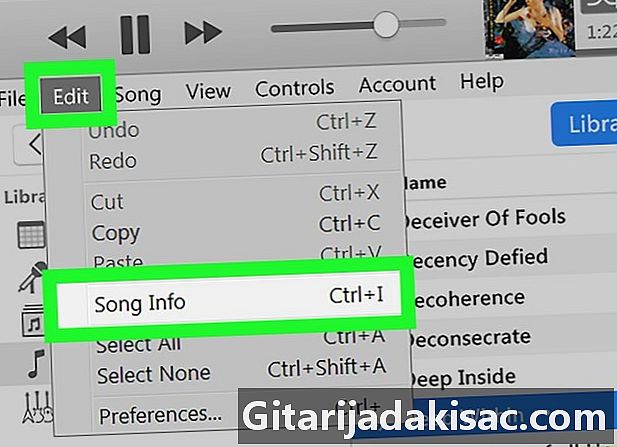
Obriu el menú d'informació de la cançó. Feu clic a la cançó i seleccioneu edició > Informació de la cançó (si utilitzeu un ordinador Windows) o expedient > Obteniu informació (si utilitzeu un Mac) per obrir una nova finestra.- Un altre consell és fer clic amb el botó dret a la cançó i després seleccionar Informació de la cançó (si utilitzeu un ordinador Windows) o Obteniu informació (si utilitzeu un Mac) del menú desplegable que apareix.
-

Vés a la pestanya opcions. Aquesta pestanya es troba a la part superior de la finestra del menú d'informació. -
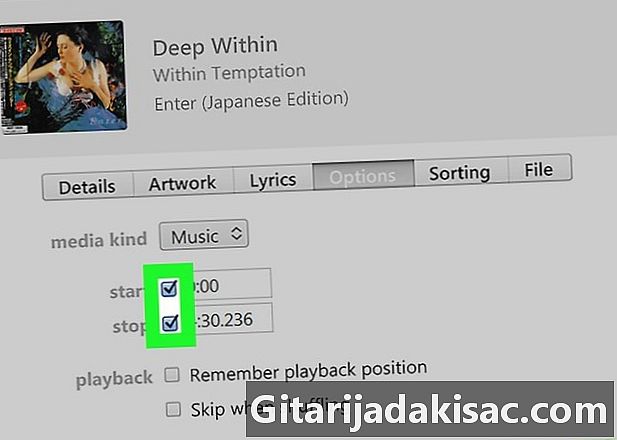
Marqueu les caselles inici i final. Trobeu aquestes caselles a la part superior de la finestra, a la secció tipus de suport. Us permetran canviar l’hora d’inici i finalització de la cançó. -
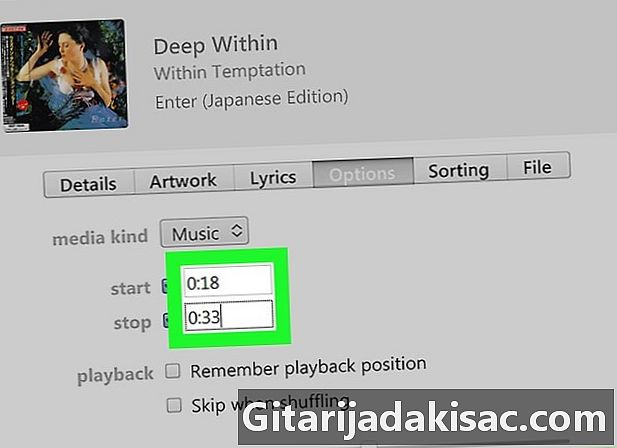
Introduïu l’hora d’inici i la de finalització. En el camp de e inici, introduïu l'hora d'inici del fragment que heu registrat i, a continuació, feu el mateix per a l'hora de finalització al camp final. -
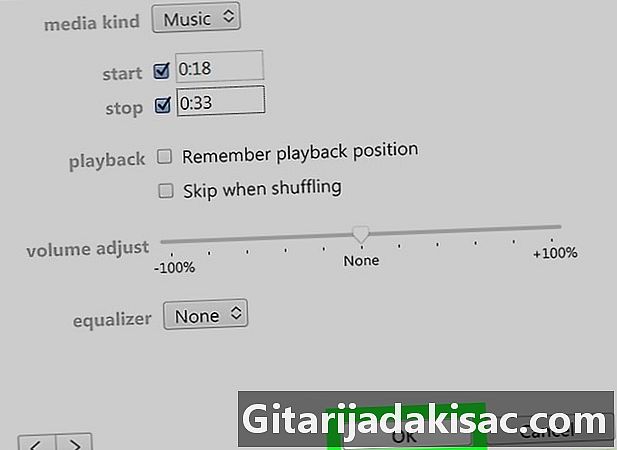
Feu clic a sobre bo. Aquest botó es troba a la part inferior de la finestra i us permet desar els canvis i tancar el menú d'informació. -
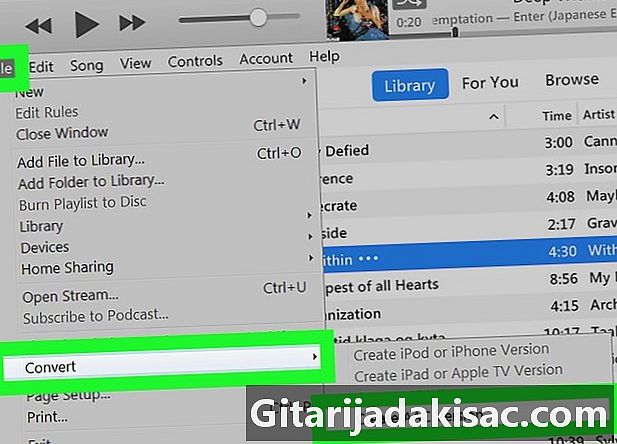
Creeu una versió AAC de la cançó. Feu clic a la cançó i seleccioneu expedient > convert > Creeu una versió AAC per crear una nova versió de la cançó sota la cançó original. La durada de la nova cançó coincidirà amb la de la cançó.- Per exemple, si la cançó que heu seleccionat per a la cançó va durar 36 segons, veureu "0:36" al costat de la nova cançó en lloc de la durada total de la cançó original.
- Si no trobeu l'opció Creeu una versió AAC al menú de combustible, feu clic a edició (si utilitzeu un ordinador Windows) o iTunes (si utilitzeu un Mac), seleccioneu Preferències ... > Configuració d'importació a continuació, traieu el menú Importa amb i tria Codificador AAC al menú desplegable
-
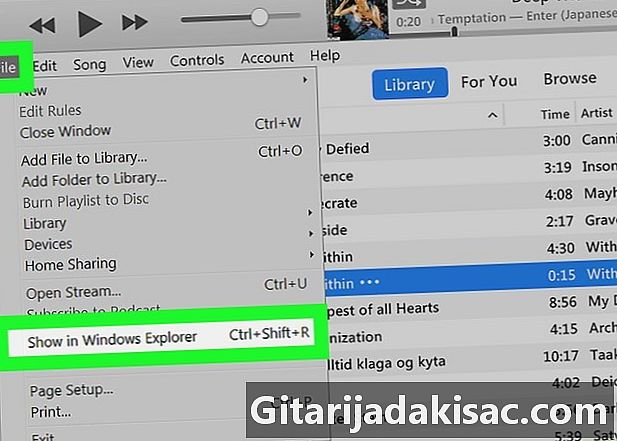
Obriu la ubicació del fitxer AAC. Seleccioneu la versió AAC de la cançó i feu clic a expedient > Veure a l'explorador de fitxers (si utilitzeu un ordinador Windows) o Mostrar al cercador (si utilitzeu un Mac) S'obrirà la ubicació del fitxer al vostre ordinador. -
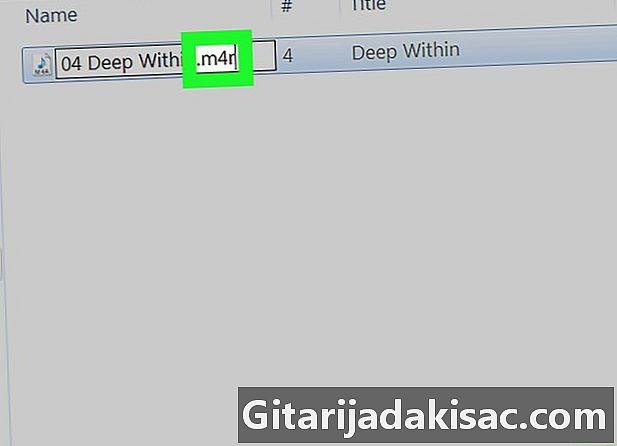
Editeu el fitxer AAC en un fitxer M4R. Aquest pas depèn de si utilitzeu un ordinador Windows o un Mac.- Si utilitzeu un ordinador Windows : aneu a la pestanya veient → marqueu la casella Extensions de nom de fitxer → seleccioneu la versió.m4a de la cançó fent clic sobre ella → aneu a la pestanya benvinguda → feu clic reelegir → substituir M4A per M4R al final del nom de la cançó i premeu entrada → feu clic bo quan sereu convidats.
- Si utilitzeu un Mac : seleccioneu la versió AAC de la cançó (versió m4a) → feu clic expedient → selecciona Obteniu informació al menú desplegable → canvia M4A a M4R a la secció Nom i extensió després premeu la tecla retorn → selecciona Utilitzeu m4r quan sereu convidats.
Part 2 Moure el to de trucada a l'iPhone
-

Connecteu el vostre iPhone a l’ordinador. Introduïu l'extrem USB del cable del carregador de l'iPhone en un dels ports USB del vostre ordinador i, a continuació, l'altre extrem al port de càrrega del vostre telèfon. -
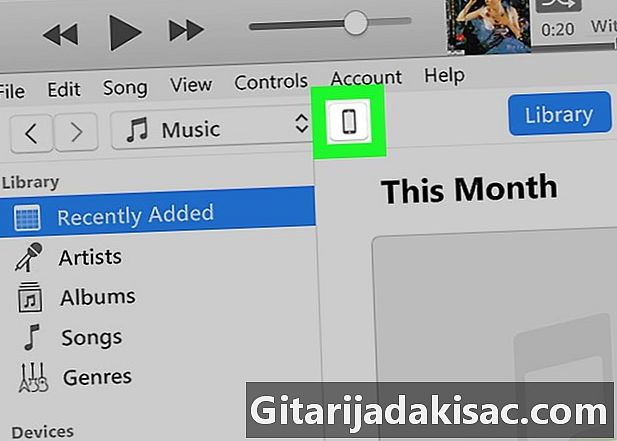
Feu clic a la icona de l'iPhone. Al panell lateral esquerre de la finestra iTunes, feu clic a la icona de l'iPhone per obrir la pàgina del telèfon i una llista del seu contingut a la part esquerra de la finestra. -
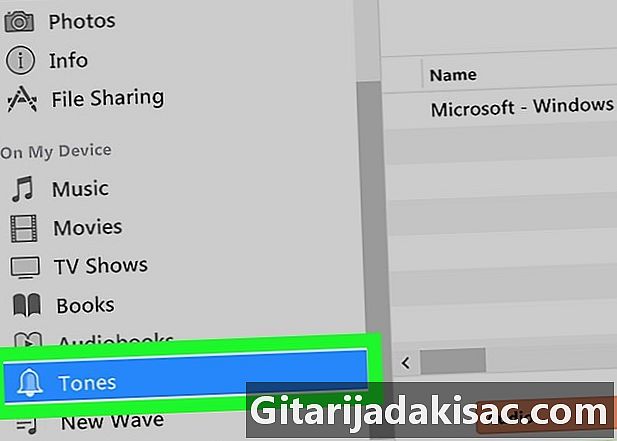
seleccionar sons. Sota la rúbrica Al meu dispositiu a l’esquerra de la finestra d’iTunes, feu clic a sons per obrir la pàgina dels timbres. -
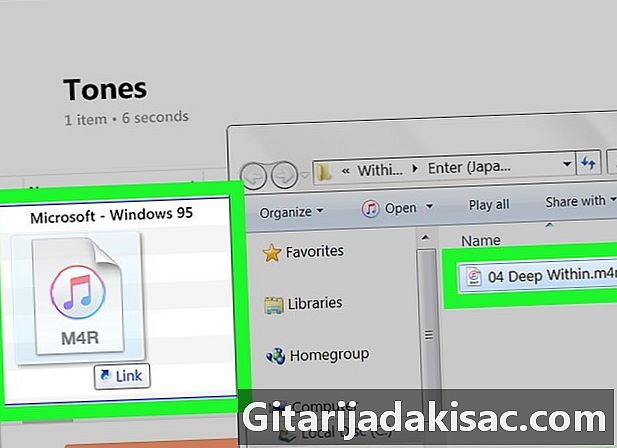
Afegiu el to de trucada a la pàgina sons. Arrossegueu i deixeu anar la versió.m4r de la cançó a la finestra d’iTunes per fer-la aparèixer a la pàgina sons . -

Feu clic a sobre sincronitzar. Aquest és el botó blanc a la part inferior dreta de la finestra d’iTunes. -
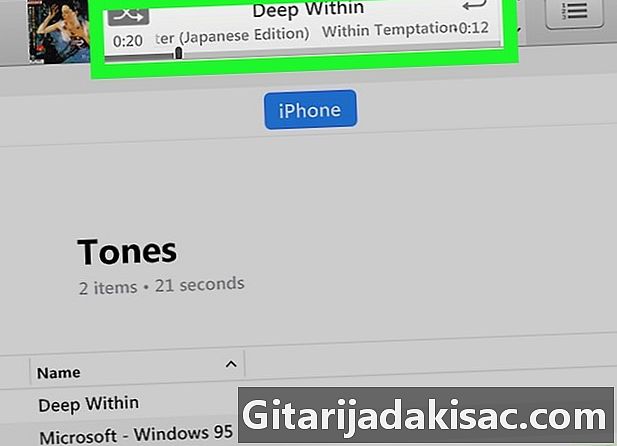
Espereu el final del procés de sincronització. La sincronització només hauria de passar uns segons i podreu desconnectar l’iPhone de l’ordinador quan la barra de progrés desaparegui de la finestra d’iTunes. Només heu de definir la cançó com a to de trucada.
Part 3 Configura el to
-
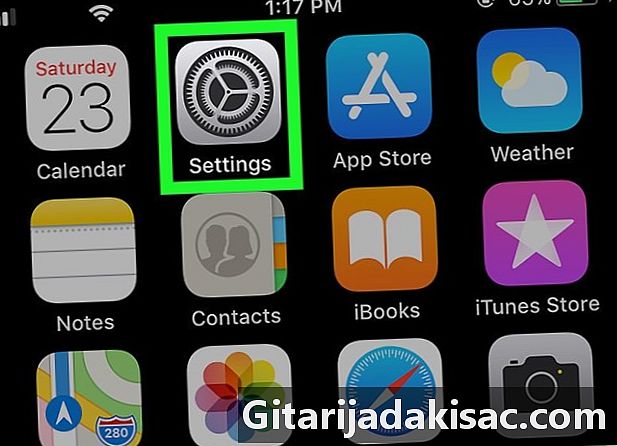
Vés a la configuració del teu iPhone
. En una de les pantalles de casa, toqueu la icona en forma de roda grisa. -
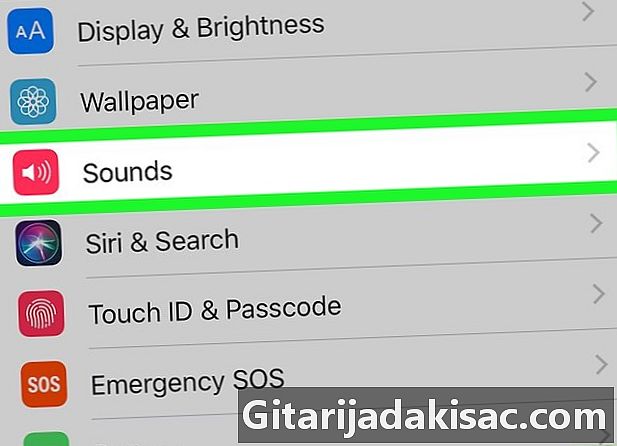
Desplaceu-vos cap avall fins a l’opció Sons i vibracions. Aquesta opció es troba a la mateixa secció que l'opció general
.- Si utilitzeu un iPhone 6S o superior, premeu sons.
-
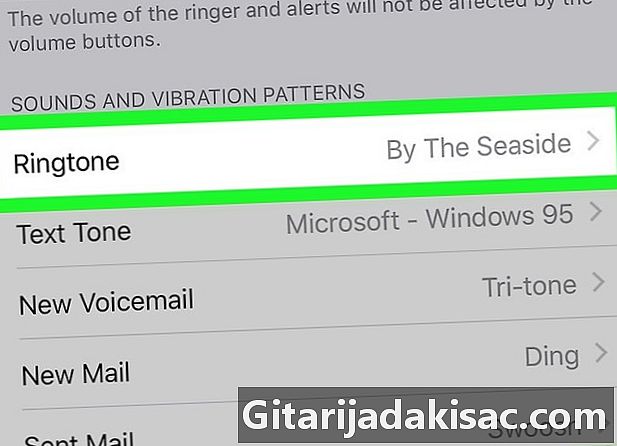
seleccionar campana. l'opció campana està directament sota l'encapçalament SONS I SEQÜÈNCIES DE VIBRACIÓ al mig de la pàgina. -
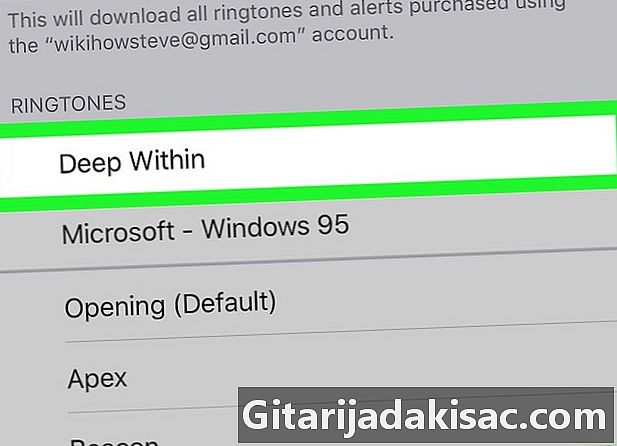
Toqueu el nom del to. A la secció ANELLS, toqueu el nom de la trucada que voleu utilitzar. Hauria d’aparèixer una marca de verificació blava a l’esquerra del to que indica que el vostre telèfon l’utilitzarà per a totes les trucades entrants. -
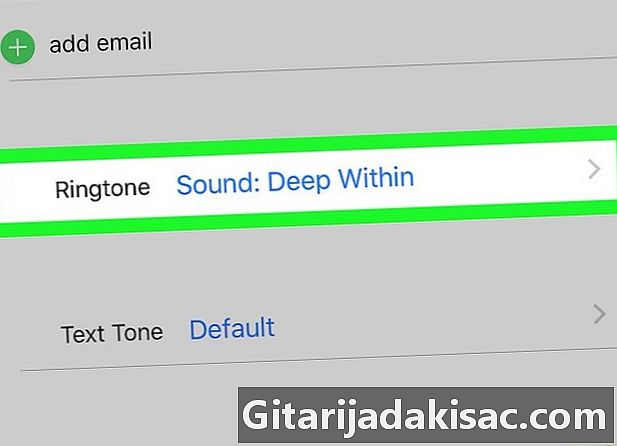
Assigna el vostre to de trucada nou a un contacte específic. També podeu assignar el to de trucada nou a un contacte específic de la vostra agenda.- Obriu l’aplicació Contactes.
- Toqueu el nom d’un contacte.
- seleccionar campana.
- Trieu el to de trucada que voleu utilitzar.
- Premsa acabat.